在机械加工、制造和工程设计等领域,为了标识零件或设备中的轴、孔、螺纹等部件的直径,以便于工人和技术人员进行加工和装配,常常会用到CAD直径符号。那么,CAD直径符号怎么输入?今天小编就来给大家分享一下浩辰CAD软件中输入CAD直径符号的两种方法,一起来看看吧!
方法一:CAD直径标注
在浩辰CAD中打开需要标注的图纸文件后,调用CAD直径标注命令快捷键DDI,点击回车键确认,根据命令提示在图纸中选择圆/圆弧,最后指定尺寸线位置即可完成CAD直径标注(自带直径符号)。如下图所示:
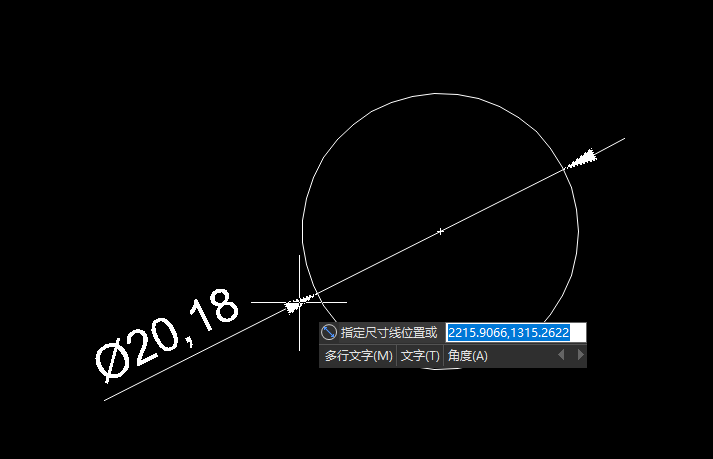
这种方法是最常用的CAD直径符号输入方法,也是最简单的方法。
方法二:CAD特殊符号
浩辰CAD软件中提供了输入特殊符号的特殊方法,就是在两个百分号后加字母或者几个数字的组合。要想输入这些特殊字符,那就必须要记住这些特殊字符的输入方法。例如,【%%D】是度数,【%%P】是正负号,【%%C】是直径符号。
如果想要输入CAD直径符号,可以直接在文本输入框中输入:%%C。

这种方法需要记住一些特殊字符的输入方法,但是可以在输入文本时随时输入CAD直径符号,非常方便。
总之,在浩辰CAD软件中输入CAD直径符号非常简单,只需要掌握上述两种方法中的任意一种即可。更多相关CAD教程小编会在后续文章中给大家分享,对此感兴趣的设计师小伙伴们可以关注浩辰CAD官网教程专区哦!
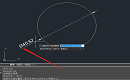
2023-04-18
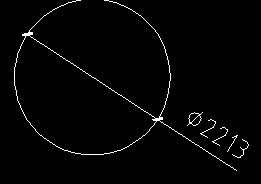
2019-10-29
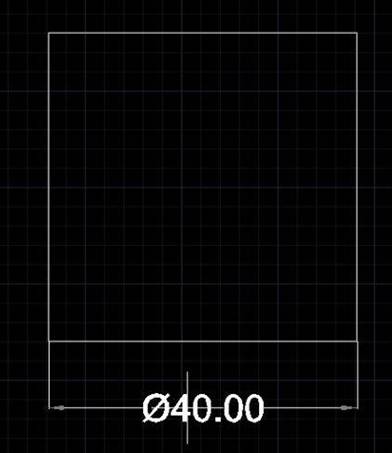
2019-10-10

2019-08-08
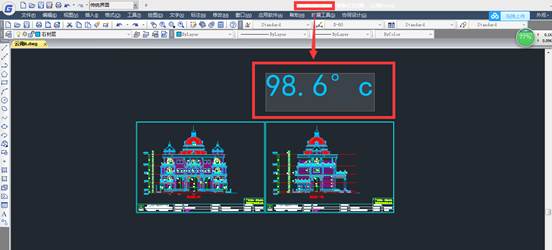
2019-07-17
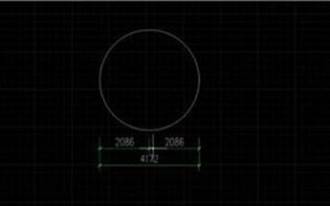
2019-07-17
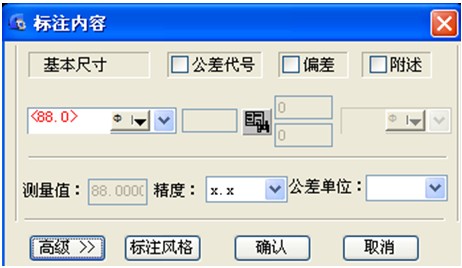
2019-07-02
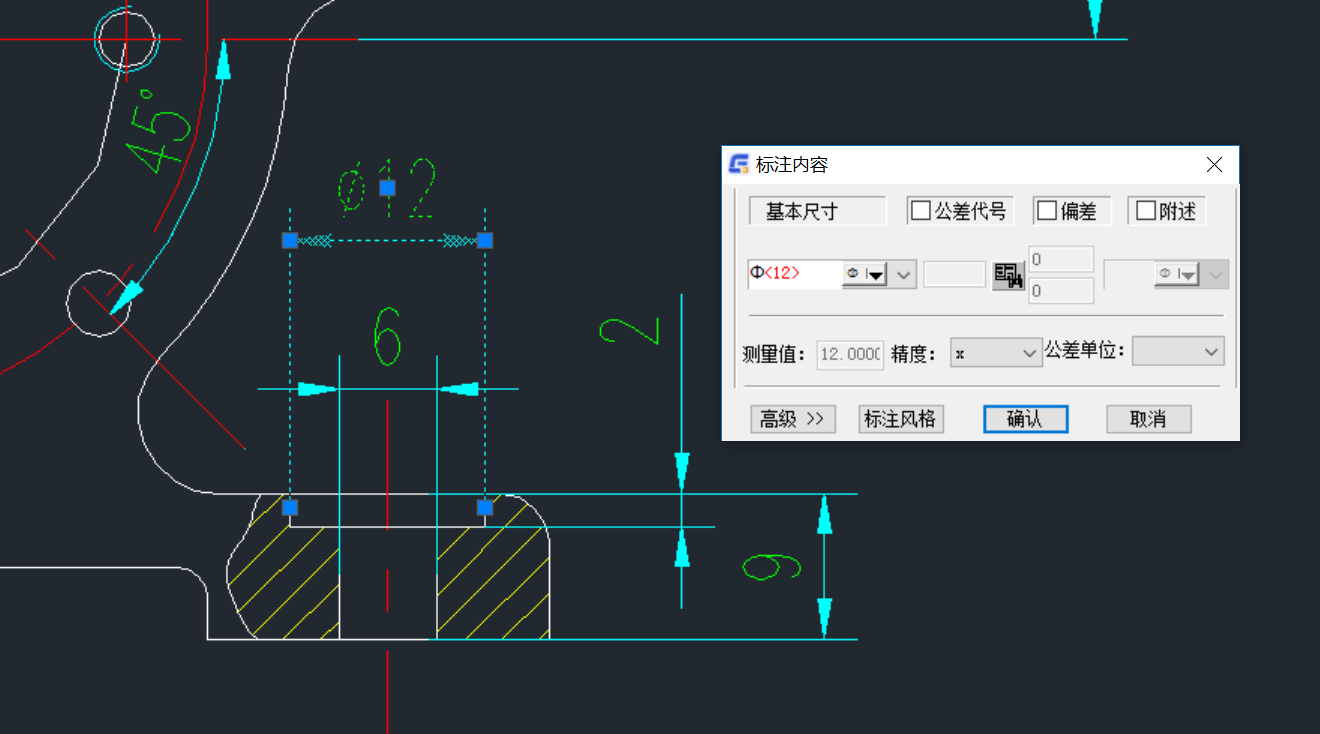
2019-05-17

2024-04-28

2024-04-28

2024-04-26

2024-04-26
